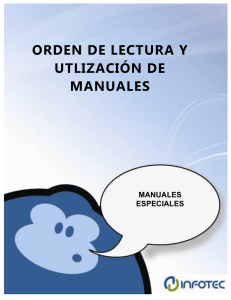Creación y Administración de Portales SWB
Anuncio
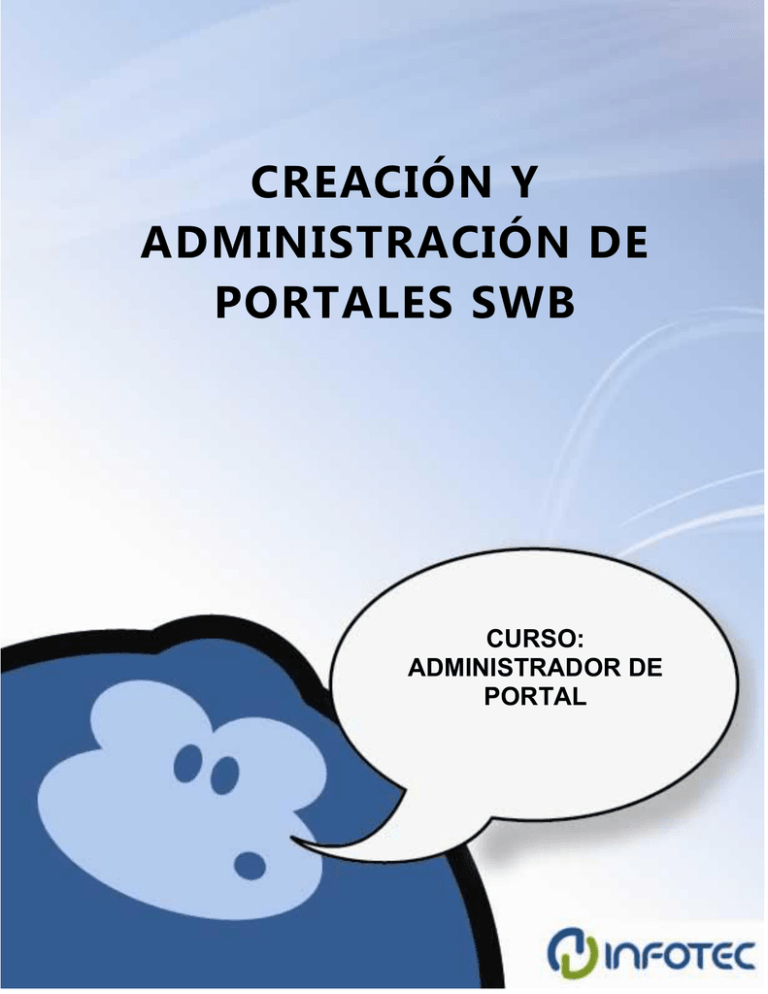
Manual Página Web CREACIÓN Y ADMINISTRACIÓN DE PORTALES SWB CURSO: ADMINISTRADOR DE PORTAL Documento: Manual Páginas Web (SemanticWebBuilder). Fecha de Elaboración: Marzo de 2009. INFOTEC CONACYT FIDEICOMISO. Página i Creación y Administración De Portales Curso: Administrador de Portal Fondo de Información y Documentación para la Industria Av. San Fernando #37 Col. Toriello Guerra Del. Tlalpan México DF El Copyright y las Marcas registradas INFOTEC WebBuilder, SemanticWebBuilder, el personaje Semius y demás logotipos, emblemas y características distintivas, así como elementos relacionados son propiedad de INFOTEC Fondo de Información y Documentación para la Industria, Centro de Investigación CONACYT. Reservados todos los derechos. Queda estrictamente prohibido bajo las sanciones establecidas en las leyes, la reproducción parcial o total de esta obra por cualquier medio o procedimiento de alquiler o préstamos públicos de ejemplares de la misma, sin la autorización escrita de INFOTEC Fondo de Información y Documentación para la Industria, Centro de Investigación CONACYT. Creación y Administración de Portales Prologo SemanticWebBuilder (SWB) es una plataforma tecnológica desarrollada en INFOTEC, un Centro de Investigación y Desarrollo Tecnológico del CONACYT, por lo que es un producto hecho en México y por mexicanos que tiene como propósito principal el brindar los elementos y utilerías necesarias para permitir una construcción rápida y simple de Sitios y Portales Web Semánticos, así como desarrollo de aplicaciones con características semánticas. La idea principal de aplicar Semántica a los Sitios y Portales Web o mejor dicho incorporarle Semántica a Internet, es permitir que la información pueda ser definida con un significado específico, de forma que conforme se le van incorporando descripciones y propiedades a cada elemento de información este pueda tener más aspectos que lo distingan de los demás y lo puedan identificar mejor, logrando con ello que pueda ser fácilmente consultado, interpretado y procesado ya sea por personas o incluso por otras aplicaciones y sistemas, es decir por maquinas. Esta característica de la semántica que hace que la información tenga un mayor significado y en consecuencia sea fácilmente consultada por personas o sistemas, implica que el intercambio e integración de información sea de forma más natural sin importar el lugar físico donde se encuentre la información o la forma en que haya sido procesada originalmente. Esto implica que podremos realizar una consulta de información y la respuesta será más completa y adecuada a nuestro criterio de búsqueda, pues la fuente de consulta podrá ser leída, interpretada e integrada a partir de la información publicada por diferentes organizaciones, a múltiples niveles técnicos y/o humanos, permitiendo con ello obtener información más completa y adecuada a los requerimientos específicos de cada usuario en la red. Fecha de Elaboración: Marzo de 2009.Actualizacion: Diciembre 2010 INFOTEC CONACYT FIDEICOMISO. I Creación y Administración de Portales Fecha de Elaboración: Marzo de 2009.Actualizacion: Diciembre 2010 INFOTEC CONACYT FIDEICOMISO. II Creación y Administración de Portales Índice de Contenidos Prologo ............................................................................................................................... I Índice de Contenidos ........................................................................................................ III Acerca de este manual ...................................................................................................... V Objetivos............................................................................................................................ V Convenciones usadas en este manual ............................................................................. VI Iconos ........................................................................................................................... VI Convenciones Tipográficas .............................................................................................. VII Calibri 14 color Azul Énfasis Negrita ................................................................................ VII Acerca del administrador de SemanticWebBuilder ......................................................... VIII Comenzando a trabajar… ................................................................................................. XI Sitio Web ........................................................................................................................... 1 Descripción de campos .................................................................................................. 1 Crear un sitio nuevo ........................................................................................................... 2 Pasos ............................................................................................................................. 2 Resultado ....................................................................................................................... 3 Activar o desactivar un sitio ............................................................................................... 4 Pasos ............................................................................................................................. 4 Resultado ....................................................................................................................... 5 Editar la información de un sitio ......................................................................................... 5 Descripción de campos .................................................................................................. 5 Pasos ............................................................................................................................. 6 Eliminar un sitio ................................................................................................................. 7 Consideraciones importantes ......................................................................................... 7 Pasos ............................................................................................................................. 7 Resultado ....................................................................................................................... 7 Crear sitio plantilla (predeterminado) o respaldo (backup) ................................................. 8 Cargar un sitio plantilla o respaldo a nuestro servidor ........................................................ 9 Crear un sitio a partir de una plantilla (predeterminado) ................................................... 10 Descargar un sitio plantilla (predeterminado) ................................................................... 11 Eliminar un sitio plantilla (predeterminado) ...................................................................... 11 Crear un sitio personalizado ............................................................................................ 12 Importar un sitio personalizado a un sitio en nuestro SWB .............................................. 13 Fecha de Elaboración: Marzo de 2009.Actualizacion: Diciembre 2010 INFOTEC CONACYT FIDEICOMISO. III Creación y Administración de Portales Cargar un sitio personalizado a nuestro SWB.................................................................. 14 Fecha de Elaboración: Marzo de 2009.Actualizacion: Diciembre 2010 INFOTEC CONACYT FIDEICOMISO. IV Creación y Administración de Portales Acerca de este manual Este manual fue realizado con el objetivo de explicar el conocimiento mínimo necesario de los procesos para la generación de Páginas Web en una Arquitectura de Sitio construida dentro de una instancia de SemanticWebBuilder. Indicándole además los mecanismos necesarios para implementar en cada Página los diferentes componentes de personalización y publicación que se incluyen en la herramienta, mostrando su uso y aplicación de forma que el resultado en Internet sea el deseado, presentando la información correcta a la persona correcta, en el momento correcto, en el contexto correcto. Objetivos General: Al finalizar el curso el alumno usará la administración y funcionamiento general de SemanticWebBuilder mediante manuales de operación y prácticas con ejercicios de los distintos aspectos de administración y configuración de la Herramienta con la finalidad de resolver cualquier requerimiento con respecto a la administración, monitoreo y reportes tanto de la herramienta como de los usuarios registrados Específicos: Al finalizar el tema de Administración y creación de Sitios dentro de SWB el alumno será capaz de construir, editar y eliminar la Arquitectura de un Sitio Web mediante la administración, de forma que le permitan asegurar que la información contenida en ellas se muestre de la forma adecuada a los usuarios adecuados y será capaz de modificar dichas características de forma que el portal sea configurable en cualquier momento. Fecha de Elaboración: Marzo de 2009.Actualizacion: Diciembre 2010 INFOTEC CONACYT FIDEICOMISO. V Creación y Administración de Portales Convenciones usadas en este manual Las siguientes convenciones son utilizadas en este manual para representar diferentes elementos de capacitación y recursos alternativos de aprendizaje: Iconos Sabias Que – Indica comentarios al margen en los que se extenderá el tema expuesto mediante recomendaciones o tips que mejoren el aprovechamiento de la herramienta Consideraciones Importantes – Exponen puntos importantes que deben tenerse en cuenta para la correcta operación de las utilerías. Nota – Indica Información adicional que puede ayudarle a aprovechar mejor la funcionalidad expuesta. Referencia – Indica la necesidad de consultar otro documento o dirección Web en donde se encontrara mayor información sobre el tema expuesto. Procedimiento Guiado – Indica que se comenzara la descripción paso a paso de la operación de un proceso. Ejercicio Guiado – A partir de este punto se comenzara la ejecución de un ejercicio que deberá realizar el usuario de manera guiada paso a paso con el manual. Resultado – Expone el efecto final correcto de una operación o procedimiento. Diagnostico – Por características de la tecnología involucrada, se generan resultados no deseados. Aquí se indicara como resolverlo. Improcedente – Indica situaciones tecnológicas en las que no es posible realizar una operación o que requiere de algún proceso alterno para obtener el resultado deseado. Cuidado – Indica que existe alguna información restringida o con derechos reservados. Fecha de Elaboración: Marzo de 2009.Actualizacion: Diciembre 2010 INFOTEC CONACYT FIDEICOMISO. VI Creación y Administración de Portales Convenciones Tipográficas Arial 26 Negrita, es utilizada como titulo de tema Calibri 14 color Azul Énfasis Negrita, es utilizada para destacar títulos de Temas Calibri 12 color Azul Énfasis 1 negrita, es utilizada para destacar subtemas Arial 11, es utilizada como fuente principal para el cuerpo del texto <Times New Roman 11> es utilizada para descripción de configuraciones o código Arial 10 negrita color azul con recuadro y sombreado azul indica temas a resaltar y/o puntos importante en los que el lector debe prestar especial atención Arial 10 en color azul con recuadro azul y sombreado azul, se utiliza para denotar puntos importantes en los que el lector debe prestar atención especial Fecha de Elaboración: Marzo de 2009.Actualizacion: Diciembre 2010 INFOTEC CONACYT FIDEICOMISO. VII Creación y Administración de Portales Acerca del administrador de SemanticWebBuilder Para accesar a la administración de SemanticWebBuilder (SWB) es necesario que en el URL agregue al final “swbadmin”, como se muestra a continuación: Portal Publico http://www.sitio.com/swb Administración del sitio http://www.sitio.com/swbadmin Nota: El contexto “swb” indicado aquí puede ser opcional y cambiar de una instancia de SWB a otra dependiendo de la configuración especifica establecida en cada caso. A continuación se mostrará la ventana de identificación (login) de SemanticWebBuilder, en donde deberá proporcionar su usuario, su contraseña, para después presionar el botón entrar: El administrador de SemanticWebBuilder (SWB) tiene diferentes zonas o áreas de trabajo en las cuales se presentan los elementos y componentes mediante los cuales es posible incorporar los diferentes recursos de configuración y administración con los que puede desarrollar y dar mantenimiento a su Sitio Web. Las diferentes Zonas que se localizan en el sitio Administrador de SemanticWebBuilder se detallan en las imágenes siguientes: Fecha de Elaboración: Marzo de 2009.Actualizacion: Diciembre 2010 INFOTEC CONACYT FIDEICOMISO. VIII Creación y Administración de Portales Las diferentes Zonas que se localizan en el SemanticWebBuilder se detallan en las imágenes siguientes: sitio Administrador de Descripción Barra de Menús En esta barra se contienen las opciones generales de la administración de la herramienta Acordeones de Estructura En esta zona se mostraran en pestañas expandibles (Acordeones) diversos elementos de configuración de la estructura de los sitios generados en la herramienta, así como herramientas y funcionalidades de operación general. Zona de Trabajo Área en la que se despliega el detalle de la información, elementos de configuración y administración de los elementos de SWB Fecha de Elaboración: Marzo de 2009.Actualizacion: Diciembre 2010 INFOTEC CONACYT FIDEICOMISO. IX Creación y Administración de Portales Descripción Catálogos de Estructura Se denomina “Catalogo de Estructura de…” a cada uno de los acordeones, donde se localizaran diversos catálogos de elementos que permiten la administración especifica de los diferentes recursos de SWB Zona de Información Esta zona mostrara la información básica del componente o recurso seleccionado en los acordeones de estructura. También se le conoce como la zona de metadatos del elemento. Pestañas de Elementos En esta zona se mostraran las pestañas de administración de cada uno de los componentes que sean abiertos dentro de SWB de forma que se pueda pasar de uno a otro sin perder la información o cambios que se hubieran efectuado en otro componente. Pestañas de Configuración de Elemento A segundo nivel en la zona de “Pestañas de Elementos” se muestran las pestañas de administración especifica del componente seleccionado, permitiendo la configuración a detalle de cada componente en el SWB Barra Emergente de Estatus Esta barra se mostrara de manera emergente en la parte inferior de la pantalla de Administración de SWB y mostrara mensajes sobre el éxito o no de la operación realizada Zona de Trabajo y Configuración Muestra el detalle de cada aspecto de configuración de las “Pestañas de Configuración de Elementos”, de forma que pueda trabajar con cada recurso y lo configure de acuerdo a sus requerimientos. Fecha de Elaboración: Marzo de 2009.Actualizacion: Diciembre 2010 INFOTEC CONACYT FIDEICOMISO. X Creación y Administración de Portales Comenzando a trabajar… CREACIÓN DE SITIOS Fecha de Elaboración: Marzo de 2009.Actualizacion: Diciembre 2010 INFOTEC CONACYT FIDEICOMISO. XI Creación y Administración de Portales Sitio Web Un sitio en SWB es el espacio de trabajo que incluye los catálogos de componentes, reglas, flujos, idiomas, dispositivos, calendarizaciones, lenguajes, repositorio de usuarios y por supuesto, la estructura jerárquica de un portal. Nota: Para referencia, creación y uso de cada uno de los elementos y componentes de un sitio, consulte los manuales específicos. Descripción de campos Campo Título Propósito Valores permitidos Requerido (Sí/No) Sí Es el nombre del sitio que Alfanuméricos aparecerá en el árbol de SWB (ID) Es la clave que se utiliza en el Alfanumérico sin espacios Identificador procesamiento interno de la ni caracteres especiales. herramienta para identificar a un sitio. Sí Este identificador se utiliza para conformar el URL de cada sección del sitio. También se utiliza para generar la carpeta en el sistema de archivos (file system) que contendrá los recursos y plantillas asociados al sitio. Repositorio a utilizar Tipo de Sitio Nos permite especificar si el sitio ocupara un repositorio exclusivo o alguno de los ya existentes Exclusivo, Admin, default o alguno de los repositorios creados anteriormente en la herramienta. Nos permite seleccionar el Sitio Web o propósito que tendrá el sitio Administracion nuevo que queremos crear Fecha de Elaboración: Marzo de 2009. Actualización: Diciembre del 2010 INFOTEC CONACYT FIDEICOMISO. Sitio de Sí SI 1 Creación y Administración de Portales Crear un sitio nuevo Cada vez que se crea un sitio se genera una estructura con los mismos elementos pero que solamente se pueden utilizar en ese sitio. Pasos 1. En el área de menús, haga clic sobre la opción de Archivo. 2. Seleccione del menú la opción “Crear Sitios Web” y en las opciones que se despliegan de clic en “Nuevo”. 3. Indique los datos que se piden a continuación, tomando en consideración la descripción de campos anteriormente descrita. Al introducir el Titulo para nuestro sitio, SWB automáticamente nos sugerirá un ID para el sitio, usted puede editar este ID seleccionando el campo directamente. El ID del sitio no debe contener espacion ni caracteres especiales ni puede ser igual al de otro sitio en la misma instancia, el campo se mostrara en color amarillo en caso de que el id sugerido o creado sea invalido Fecha de Elaboración: Marzo de 2009. Actualización: Diciembre del 2010 INFOTEC CONACYT FIDEICOMISO. 2 Creación y Administración de Portales 4. Seleccione el Repositorio de usuario a usar, es importante considerar lo siguiente para seleccionar el repositorio correcto: Campo Exclusivo Admin User Repository Propósito Creará un nuevo repositorio de usuarios llamado de igual manera que el sitio y este se incluirá en las importación (exportación) del sitio No se creara un nuevo repositorio solamente se asignara el repositorio de los usuarios de administración de SWB al sitio, este repositorio podría ser ocupado por más de un sitio Default o Repositorios de No se creara un nuevo repositorio solamente se otros sitios asignara el repositorio seleccionado (default o cualquier otro), este repositorio podría ser ocupado por más de un sitio Si seleciona el repositorio de Admin esto implicaria que si crea usuarios para el sitio estos tambien tendria acceso a la adminsitracion de SWB 5. Haga clic sobre el botón de “Enviar”. Nota: La opción predeterminada para la creación de un sitio es la de Repositorio Exclusivo pues nos permite tener los usuarios del sitio en su propio repositorio sin que estos pudieran tener acceso a otros sitios o a la administración de SWB. Resultado El sitio se da de alta en el árbol de elementos del sitio con el estatus de Inactivo. La zona de trabajo mostrará la información general del sitio que se acaba de dar de alta (en modo de edición). Nota: Si no cuenta con la opción de Crear sitio entonces su clave de usuario no tiene permisos sobre esta funcionalidad. Contacte a la persona designada como administrador general dentro de su organización. Fecha de Elaboración: Marzo de 2009. Actualización: Diciembre del 2010 INFOTEC CONACYT FIDEICOMISO. 3 Creación y Administración de Portales Activar o desactivar un sitio Pasos Alternativa 1: 1. En el árbol de elementos del sitio, haga clic derecho sobre el sitio que se desea activar o desactivar. 2. Seleccione del menú la opción “Activar sitio” o “Desactivar sitio”, según se requiera. Alternativa 2: 1. En el árbol de elementos del sitio, haga doble clic sobre el sitio que se desea activar o desactivar. 2. Seleccione el estatus de “Activo” dando clic al cuadro de opción que se muestra en la pantalla de la zona de trabajo, bajo el área de descripción. 3. Haga clic sobre el botón de “Guardar”. Fecha de Elaboración: Marzo de 2009. Actualización: Diciembre del 2010 INFOTEC CONACYT FIDEICOMISO. 4 Creación y Administración de Portales Resultado El icono del sitio en el árbol de elementos del sitio cambia a color azul cuando se activa el sitio. El icono del sitio en el árbol de elementos del sitio cambia a color rojo cuando se desactiva. Nota: Si no cuenta con las opciones de Activar/Desactivar/Editar sitio entonces su clave de usuario no tiene permisos sobre estas funcionalidades. Contacte a la persona designada como administrador general dentro de su organización. Editar la información de un sitio Descripción de campos Campo Propósito Título Es el nombre del sitio que aparecerá en el árbol de SWB Descripción general del sitio Descripción Activo Indexable Plantilla por Omisión Lenguaje Pagina Inicial Repositorio a utilizar Creación Usuario Creador Activar o desactivar el sitio Valores permitidos Alfanuméricos Textos alfanuméricos Activado o desactivado Activado o desactivado Plantilla dadas del alta en el sitio Permitir que se genere la indexación en el sitio Permite seleccionar una plantilla HTML de las que contenga el sitio para mostrarse como predeterminada Idiomas dados de Seleccionar el Idioma por Alta default del Sitio Pagina Muestra la Página de Inicio del Inicial(automático) Sitio Nos permite especificar si el Exclusivo o alguno sitio ocupara un repositorio de los disponibles propio o alguno ya existente Muestra la Fecha de Fecha Creación del sitio Muestra el nombre del Nombre del usuario que creó el sitio usuario(automático) Requerido (Sí/No) Sí No Sí No No Si Si Si Si Si Ultima Actualización Muestra la Fecha de la ultima Actualización al sitio Fecha Si Modificado por Muestra el nombre de usuario que realizo la última modificación a la información del sitio Nombre del usuario(automático) Si Fecha de Elaboración: Marzo de 2009. Actualización: Diciembre del 2010 INFOTEC CONACYT FIDEICOMISO. 5 Creación y Administración de Portales Pasos 1. En el árbol de elementos del sitio, haga clic derecho sobre el sitio que se desea editar. 2. Seleccione del menú la opción “Editar sitio”. (Ver nota) 3. Modifique los campos que se encuentran dentro de la pestana de Información del sitio. 4. Haga clic sobre el botón de “Guardar”. Nota: Si no puede ver la opción de Editar sitio entonces su clave de usuario no tiene permisos sobre esta funcionalidad. Contacte a la persona designada como administrador general dentro de su organización. Fecha de Elaboración: Marzo de 2009. Actualización: Diciembre del 2010 INFOTEC CONACYT FIDEICOMISO. 6 Creación y Administración de Portales Eliminar un sitio Consideraciones importantes Cuando se elimina un sitio, tanto el sitio como todos los elementos que dependen de él desaparecerán del árbol de elementos del sitio. Sin embargo, en la papelera de reciclaje solamente aparecerá el sitio eliminado. Cuando se elimina el sitio de la papelera de reciclaje todos sus elementos también se eliminarán (ej. Paginas web, contenidos, componentes, plantillas, etc.) Pasos 1. En el árbol de elementos del sitio, haga clic derecho sobre el sitio que se desea eliminar. 2. Seleccione del menú la opción “Eliminar sitio”. (Ver nota). Resultado El sitio se elimina del árbol de elementos del sitio y se pasa a la papelera de reciclaje. Para eliminar el sitio definitivamente o recuperarlo vea el apartado de Papelera de reciclaje. Nota: Si no cuenta con la opción de Eliminar sitio entonces su clave de usuario no tiene permisos sobre esta funcionalidad. Contacte a la persona designada como administrador general dentro de su organización. Fecha de Elaboración: Marzo de 2009. Actualización: Diciembre del 2010 INFOTEC CONACYT FIDEICOMISO. 7 Creación y Administración de Portales Crear sitio plantilla (predeterminado) o respaldo (backup) Para crear un sitio plantilla o un respaldo de nuestro sitio damos clic en el texto Sitios a guardar, esto nos mostrara un listado con los Templates existentes, lo cual nos representa los sitios que se encuentran actualmente funcionando en nuestra instancia de SWB y que se muestran en el Acordeón de sitios. Damos clic en el sitio que deseamos respaldar o generar como plantilla; esto iniciara el proceso de respaldo de nuestro sitio generándonos el archivo ZIP del sitio deseado, al término del proceso se enlistara en la parte superior agregando el tamaño final del ZIP su fecha de creación y sus opciones de instalar, descarga, y eliminar Fecha de Elaboración: Marzo de 2009. Actualización: Diciembre del 2010 INFOTEC CONACYT FIDEICOMISO. 8 Creación y Administración de Portales Nota: El tiempo de creación de la plantilla o backup ZIP de nuestro sitio dependerá del tamaño total de nuestro sitio y de las capacidades de nuestro servidor, pudiendo llegar a ser este de mayor a 30 min. El archivo que se genera al realizar este procedimiento es de formato ZIP y contiene la estructura logica (DB) y fisica (file system) de nuestro sitio siempre y cuando haya sido creada por medio de SWB o cumpliendo los estandares de uso de esta. El archivo generado contiene los usuarios del sitio(repositorio de usuarios) siempre y cuando este fuera exclusivo del sitio (creado exclusivo y con el mismo nombre) Cargar un sitio plantilla o respaldo a nuestro servidor 1. Para cargar un sitio plantilla a nuestro servidor damos clic en el botón de examinar, esto nos mostrara una ventana para buscar la ruta con el archivo ZIP de un sitio plantilla dentro de nuestro equipo. 2. Damos clic en el botón de Subir 3. Al terminar la carga se nos mostrara el sitio dentro del listado superior de los templates en donde tendremos las opciones de instalar, descargar o eliminar. Nota: El tiempo de carga del sitio dependerá del tamaño total y del ancho de banda de carga que tengamos, pudiendo llegar a ser mayor a 30 min. Fecha de Elaboración: Marzo de 2009. Actualización: Diciembre del 2010 INFOTEC CONACYT FIDEICOMISO. 9 Creación y Administración de Portales Crear un sitio a partir de una plantilla (predeterminado) SemanticWebBuilder tiene la opción de crear sitios predefinidos a través de plantillas creadas por uno mismo o por terceros. Para crear un sitio predeterminado seleccionamos Archivo – Crear Sitio – Predeterminado Se nos mostrara en la zona de trabajo los diferentes sitios predefinidos que tenemos en nuestro SemanticWebBuilder. Para ocupar algunos de los sitios predefinidos damos clic en la opción instalar del sitio que deseemos ocupar. Nos pedirá el título y el ID del sitio, presionamos enviar para crear el sitio con la plantilla seleccionada. Al terminar de crearse se mostrara el mensaje en la Barra emergente de Sitio Creado El ID del sitio no debe contener espacion ni caracteres especiales ni puede ser igual al de otro sitio en la misma instancia, el campo se mostrara en color amarillo en caso de que el id sugerido o creado sea invalido, recuerde que el sitio podria no mostrarse en el arbol de sitios pero encontrarse en la papelera de reciclaje Fecha de Elaboración: Marzo de 2009. Actualización: Diciembre del 2010 INFOTEC CONACYT FIDEICOMISO. 10 Creación y Administración de Portales Descargar un sitio plantilla (predeterminado) Para descargar un sitio predeterminado damos clic en el icono de la columna de descarga que pertenece al sitio deseado, esto nos mostrara la ventana de descarga de nuestro browser solicitándonos la ruta a guardar el archivo en formato ZIP que contiene toda la estructura del sitio y su repositorio. Nota: Este archivo ZIP que descargamos nos sirve como respaldo completo del sitio o para realizar una exportación de este a otra instancia de SWB. Eliminar un sitio plantilla (predeterminado) Para eliminar un sitio predeterminado damos clic en el icono de la columna de eliminar que pertenece al sitio deseado, esto eliminara el archivo zip del sitio plantilla del “filesystem” de nuestro servidor. Nota: El eliminar un sitio plantilla no afecta de ninguna manera al sitio que se haya creado con esta plantilla. Fecha de Elaboración: Marzo de 2009. Actualización: Diciembre del 2010 INFOTEC CONACYT FIDEICOMISO. 11 Creación y Administración de Portales Crear un sitio personalizado Un sitio personalizado es una plantilla de sitio que contiene solamente los componentes que nosotros designemos; no sirve para crear un sitio nuevo con esta sino para importar solamente ciertos componentes a otro sitio ya sea nuevo, creado con un sitio plantilla o que ya tenemos modificado en nuestra instancia de SWB Para crearlo seleccionamos Archivo – Crear sitio Web- Personalizado 1. En el listado de sitios que nos aparece en la pestaña de personalizado, damos clic en el sitio que queremos crear Como plantilla personalizada. 2. Seleccionamos los elementos a incluir en el ZIP del sitio o seleccionamos todos 1. Damos clic en Enviar, esto iniciara el proceso de respaldo de nuestro sitio generando el archivo ZIP del sitio deseado Fecha de Elaboración: Marzo de 2009. Actualización: Diciembre del 2010 INFOTEC CONACYT FIDEICOMISO. 12 Creación y Administración de Portales 2. Al término del proceso se enlistara en la parte superior agregando el tamaño final del ZIP su fecha de creación y sus opciones de instalar, descarga, y eliminar Nota: El tiempo de creación de ZIP de nuestro sitio dependerá del tamaño total de nuestro sitio y de las capacidades de nuestro servidor, pudiendo llegar a ser este de mayor a 30 min. El archivo que se genera al realizar este procedimiento es de formato ZIP y contiene la estructura logica (DB) y fisica (file system) de los elementos seleccionados pero no sirve para creacion de un sitio desde cero. Importar un sitio personalizado a un sitio en nuestro SWB Para importar un sitio personalizado a un sitio ya sea nuevo, creado con un sitio plantilla o que ya tenemos modificado en nuestra instancia de SWB seleccionamos Archivo – Crear sitio Web- Personalizado 1. En el listado de sitios que nos aparece en la pestaña de personalizado, damos clic en el sitio que queremos importar a nuestro sitio. 2. Seleccionamos el sitio al que deseamos importar lo contenido en el sitio personalizado Fecha de Elaboración: Marzo de 2009. Actualización: Diciembre del 2010 INFOTEC CONACYT FIDEICOMISO. 13 Creación y Administración de Portales 3. Damos clic en Enviar para iniciar el proceso de importación de todo lo contenido en el sitio personalizado 4. Al terminar el proceso recibiremos el mensaje de sitio creado Nota: El tiempo de importación del sitio dependerá del tamaño total y de las capacidades de nuestro servidor, pudiendo llegar a ser mayor a 30 min. Todos los componentes que contenga nuestro sitio personalizado seran importados a nuestro sitio, en cazo de que lo ID esten repetidos se agregara un numero incremental a los importados Cargar un sitio personalizado a nuestro SWB Para cargar un sitio personalizado a una instancia de SWB seleccionamos Archivo – Crear sitio Web- Personalizado 1. Damos clic en el botón Examinar para que se nos muestre una ventana para colocar la ruta y el archivo a cargar. 2. Ya seleccionado el archivo damos clic en subir para que inicie el proceso de cargar a nuestro servidor. Fecha de Elaboración: Marzo de 2009. Actualización: Diciembre del 2010 INFOTEC CONACYT FIDEICOMISO. 14 Creación y Administración de Portales 3. Damos clic en Enviar para iniciar el proceso de importación de todo lo contenido en el sitio personalizado 4. Al terminar el proceso se nos mostrara el sitio dentro del listado de templates existentes junto con sus opciones instalar, descargar y eliminar Nota: El tiempo de carga del sitio dependerá del tamaño total y del ancho de banda de carga que tengamos, pudiendo llegar a ser mayor a 30 min. Fecha de Elaboración: Marzo de 2009. Actualización: Diciembre del 2010 INFOTEC CONACYT FIDEICOMISO. 15